[2024 valinnat] 4 parasta Bandicam Mac -vaihtoehtoa, jotka sinun pitäisi tietää
Bandicam on monipuolinen näytön tallennusohjelmisto, jolla voit tallentaa ja tallentaa kaiken mitä haluat tietokoneen näytölle. Lisäksi sen avulla voit myös tallentaa ulkoisia videolaitteita, kuten verkkokameran, Xboxin, PS3:n ja paljon muuta. Toimiiko Bandicam MacBookissasi? Harmi, että näytön tallennin on saatavilla vain Windowsille korkealaatuisena.
Onko olemassa Bandicam for Mac -vaihtoehtoa pelaamisen, verkkokameran tai muun laitteen tallentamiseen? Mikä olisi tärkeää valita vaihtoehtoinen ohjelma ja miten sitä käytetään? Opi vain lisätietoja parhaasta Bandicam for Mac -vaihtoehdostasi artikkelista.

SIVUN SISÄLTÖ
Osa 1. Toimiiko Bandicam Macissa
Bandicamin pitäisi olla erinomainen näytöntallennin pelaajille, opetusvideoiden harrastajille, koulutusasiantuntijoille ja muille tietokoneellesi. Bandicam on vain Windowsille tarkoitettu työpöytänäytön tallennin. Se pystyy tallentamaan näytön ja tallentamaan video- (MP4 ja AVI) tai kuvamuodossa.
On sääli, että Bandicam ei ole saatavilla macOS:lle. Voit kuitenkin etsiä Bandicam-vaihtoehtoja Macille videon tallentamiseen, äänen tallentamiseen tai jopa verkkokameratiedostojen hankkimiseen. Kuinka tallentaa erilaisia 2D/3D-pelejä 4K UHD -videotallennuksella jopa 48 FPS-videota tai sallia sinun tallentaa ulkoisia videolaitteita helposti? Mitkä ovat Bandicam Mac -vaihtoehtojen tärkeät ominaisuudet? Opi vain lisätietoja alla.
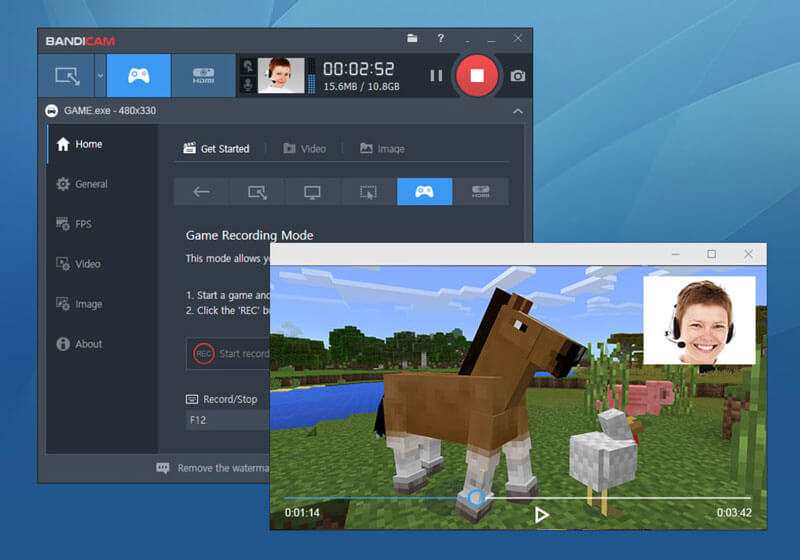
Osa 2. Bandicam Mac -vaihtoehdon valitseminen
Halusitpa sitten tallentaa 2D / 3D-pelin, jossa on 4K-vieo-ominaisuuksia, tai siepata tiedostoja ulkoisista videolaitteista, kuten iPhonesta, Android-puhelimesta, verkkokamerasta tai Play-asemalta, saat lisätietoja siitä, kuinka valita paras Bandicam Mac-vaihtoehto.
- Laitteistokiihdytys. Bandicam on ammattimainen pelitallennin, jonka avulla voit tallentaa pelaamisen DirectX/OpenGL/Vulkan-grafiikkatekniikoilla. Bandicam Mac -vaihtoehdon löytämiseksi edistyneen laitteistokiihdytyksen tulisi olla tärkeä ominaisuus.
- Lisää verkkokamera ja mikrofoni. Esityksen tai kommentin lisäämiseksi sinun on lisättävä videoon web-kameravideo itsestäsi sekä äänitiedostot mikrofonista aivan kuten Bandicamissa.
- Käytä hiiritehosteita ja reaaliaikaisia piirustuksia. Kun haluat keskittyä näytön tallennuksen tärkeisiin osiin, voit piirtää, tehdä hiiren napsautuksella vaikutelman ja hahmotella videota tai kuvakaappausta reaaliajassa.
- Hallitse tallennusasetuksia ja hiiritehosteita. Tarjoa erilaisia tehosteita äänitysäänelle, piilota kelluntapalkki, hiiren napsautuksen väri, hiiren napsautusalue, tallennuksen raja ja paljon muuta.
Osa 3. Parhaat Bandicam Mac -vaihtoehdot tallennusnäytölle Macille
1. Vidmore-näytön tallennin
Vidmore-näytön tallennin on all-in-one Bandicam Mac -vaihtoehto, jonka avulla voit kaapata minkä tahansa ruudun osan, tallentaa HD-videoita ja ääntä, lisätä sisältöä verkkokamerasta ja ottaa kuvakaappauksia milloin tahansa. Lisäksi sillä on edistyneet laitteistokiihdytysalgoritmit, joiden avulla voit tallentaa korkealaatuista videota eri tiedostomuodoissa.
- Tallenna tietokoneen näyttö ja pelattavuus.
- Pikanäppäimet tallenteen hallintaan pikanäppäimillä ja tuotoksena Bandicamina.
- Tallenna jopa 60 FPS videotiedostoja ja häviöttömiä äänitiedostoja helposti.
- Lisää tekstiä, nuolta, muotoa ja muita reaaliaikaisia piirustus- ja hiiritehosteita.
Vaihe 1. Lataa ja asenna Bandicam for Mac
Kun olet asentanut Bandicam for Macin, voit käynnistää ohjelman MacBookissasi. Siinä on yksinkertainen käyttöliittymä, jonka avulla voit tallentaa näytöllä olevia videoita, siepata äänitiedostoja, lisätä verkkokameravideoita ja jopa ottaa otoksia suoraan.
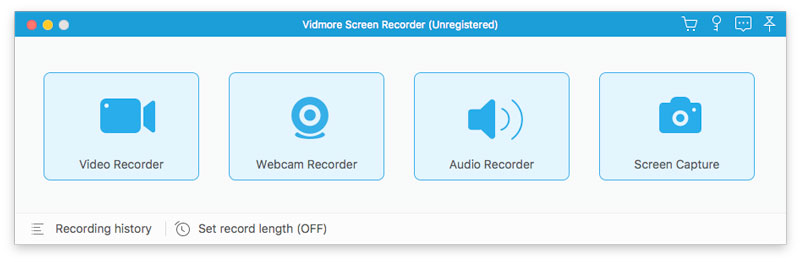
Vaihe 2. Valitse video- ja äänitiedostomuodot
Parhaan video- / äänenlaadun saamiseksi voit siirtyä Vidmore-näytön tallennin -valikko ja valitse Etusija vaihtoehtoja äänenlaadun säätämiseksi. Mene Tuotos valikosta vasemmasta sarakkeesta ja valitse videomuoto, videon laatu, kuvataajuus ja paljon muuta.
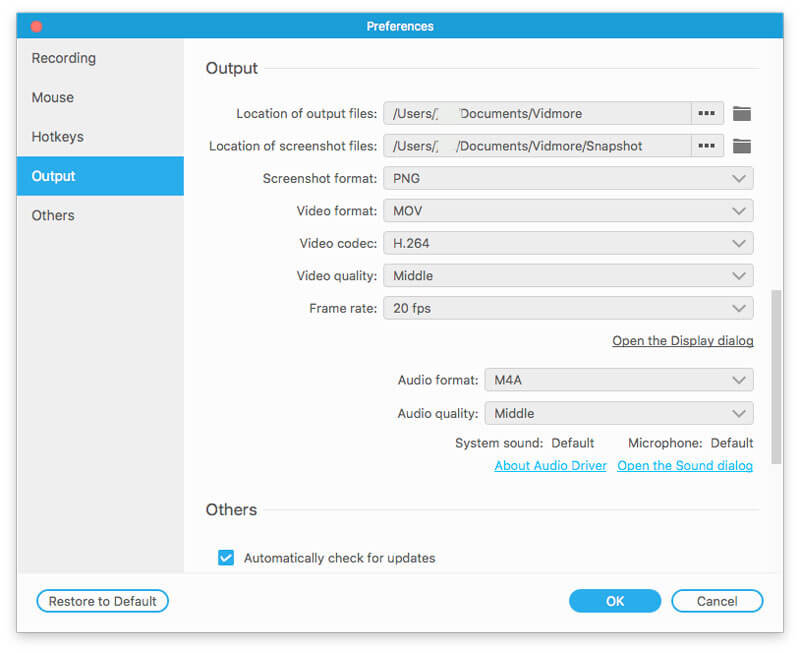
Vaihe 3. Nauhoita pelivideo verkkokameralla
Palaa kotikäyttöliittymään ja ota Videonauhuri valikosta säätääksesi tallennusaluetta Bandicam for Mac -sovellukseksi. Voit myös ottaa mikrofonin ja järjestelmääänen käyttöön äänitiedostojen sieppaamiseksi. Verkkokameranauhuri avulla voit lisätä verkkokameravideoita.
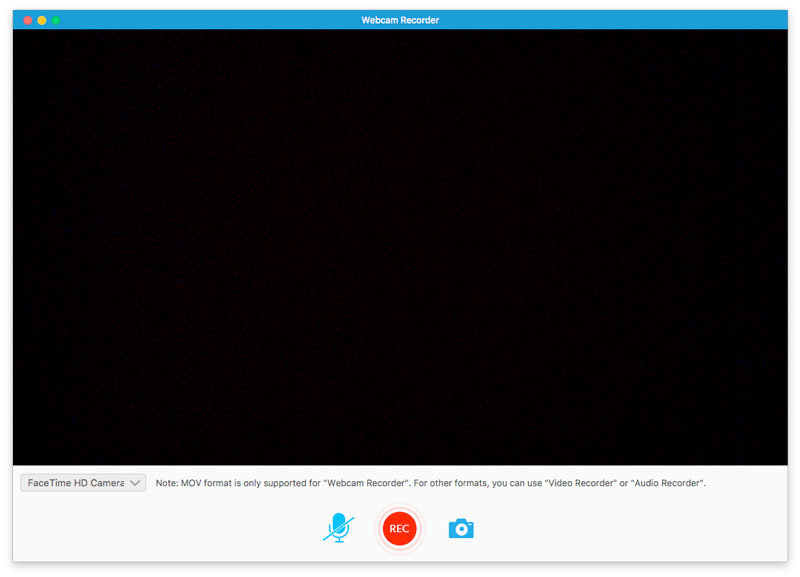
Vaihe 4. Lisää hiiren napsautus ja reaaliaikainen piirustus
Kun napsautat REC -painiketta, voit aloittaa toimintojen nauhoittamisen MacBookilla. Täällä voit lisätä suorakulmion, ellipsin, huomiotekstin, nuolen, viivan jne. Videoon merkitsemistä varten. Lisäksi voit valita työkalun, jolla voit aloittaa piirustuksen videoon reaaliaikaisella vaikutuksella.
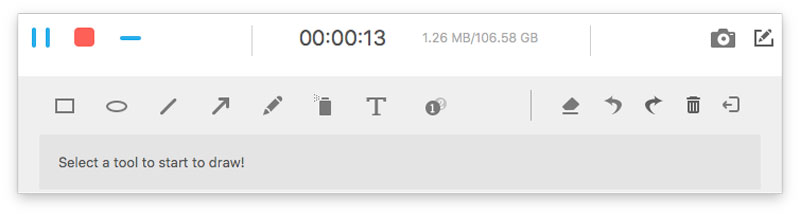
Vaihe 5. Hallinnoi videotallennushistoriaa
Sen jälkeen voit napsauttaa Äänite historiavaihtoehto avataksesi tallennetut tiedostot. Tallennushistoriassa voit nimetä tallennustiedoston uudelleen, toistaa sen suoraan tai jakaa sen sosiaalisessa mediassa. Voit myös leikata tai muokata videotiedostoja edelleen tarpeidesi mukaan.
Huomautus: Vidmore Screen Recorder ei ole vain edistynyt video- ja äänenlaadussa, mutta siinä on myös edistynyt laitteistokiihdytys näytön toimintojen tallentamiseksi. Lisäksi Bandicam for Mac antaa sinun myös ottaa kuvakaappauksen GIF-muodossa sosiaalisen median verkkosivustollesi.
2. OBS Studio
Ilmainen ja avoimen lähdekoodin OBS on loistava ohjelmistokooderi videoiden tallentamiseen ja suoratoistoon. Tämä ilmainen Bandicam-vaihtoehto on yhteensopiva Windowsin, macOS:n ja Linuxin kanssa. Mitä tulee näytön tallennukseen, OBS antaa käyttäjilleen mahdollisuuden kaapata näyttöjä useilla kameroilla ja selata niiden välillä. Sillä välin voit lisätä otsikoita ja tehdä saumattomasti siirtymiä kameroiden välillä.
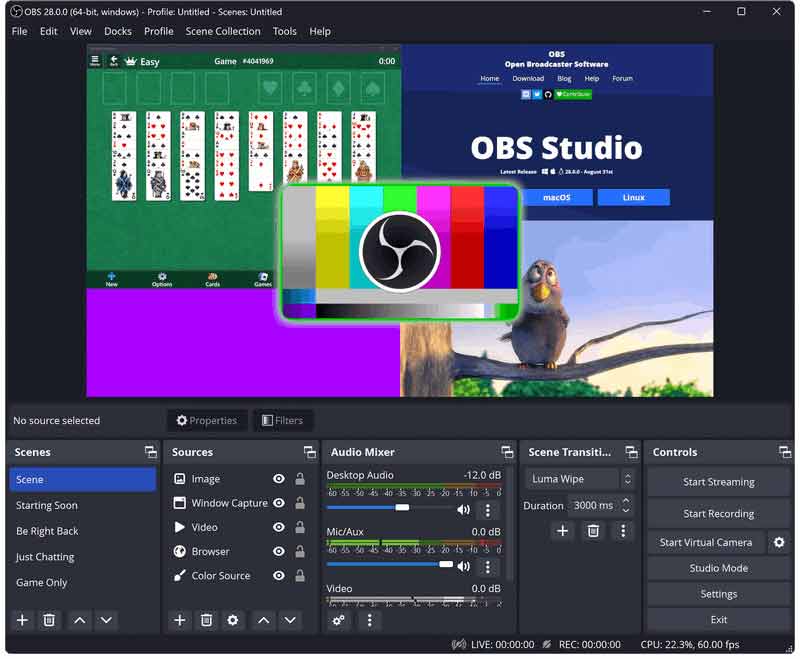
- Tukee korkealaatuista ja reaaliaikaista videon/äänen sieppausta ja miksausta
- Tukee kohtausten luomista eri lähteistä, kuten ikkunakaappauksista, kuvista, tekstistä, selainikkunoista, verkkokameroista jne.
- Tuki asetuksia pikanäppäimien asettamiseen kohtausten vaihtamiseen ja tallennuksen aloittamiseen/pysäyttämiseen.
- Tarjoa virtaviivaiset asetukset, jotta saat useita konfigurointivaihtoehtoja, joiden avulla voit säätää tallennuksen kaikkia osa-alueita
3. QuickTime
Tiedämme, että QuickTime on Macin sisäänrakennettu mediasoitin. Mutta voimme löytää siitä enemmän toimintoja, kuten näytön tallennus. QuickTimen näytönkaappaustoiminto on erittäin helppoa. Käynnistä ohjelma ja napsauta ylätyökalurivin Tiedosto. Valitse sitten Uusi näytön tallennus kaapataksesi näytön.
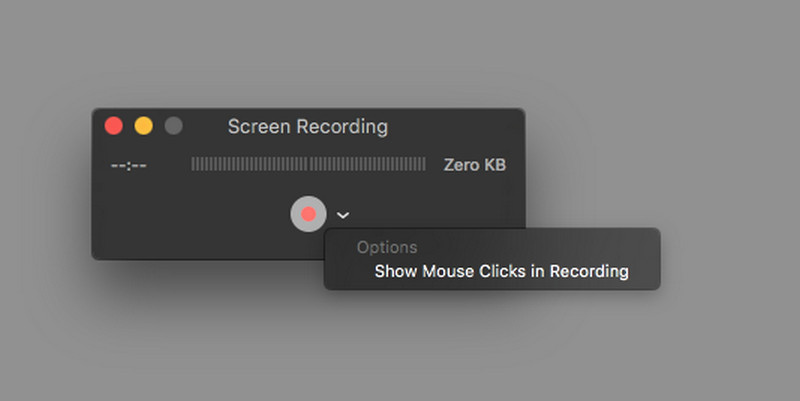
- Tukee äänen ja elokuvien tallennusta QuickTimessa
- Tukee videoeditointia, kuten videon leikkaamista, videon kiertämistä ja useiden leikkeiden yhdistämistä
- Tukee videon resoluution muuttamista 1080p, 720p ja 480p
- Tukee videoiden jakamista eri alustoilla, mukaan lukien YouTube, Mail, Messages, AirDrop, Facebook, Flickr jne.
4. Movavi Screen Capture
Movavi Screen Capture on toinen näytönkaappausohjelma, joka on yhteensopiva myös PC- ja Mac-tietokoneiden kanssa. Se on erittäin aloittelijaystävällinen yksinkertaisella ja selkeällä käyttöliittymällä. Voit myös luoda laadukkaita opetusohjelmia ja esityksiä Movavi Screen Capturen kattavan työkalupakin avulla.

- Tukee koko näytön tai mukautetun alueen tallennusta
- Tue aikataulutallenteita tulevaisuutta varten
- Tukee web-kameran ja mikrofonin sisääntuloa
- Tukee videoiden tallentamista HD- tai 4K-laadulla
Osa 4. Usein kysyttyä Bandicam Macista
Onko Bandicam ilmainen?
Bandicamista on sekä ilmainen että maksullinen versio. Ne suorittavat melkein samat toiminnot, kun taas maksullinen versio voi poistaa vesileimat. Maksullinen versio alkaa 2,78 dollarista kuukaudessa.
Onko Bandicam turvallinen?
Windows Defender ei havaitse vaarallisia tai uhkaavia tietoja Bandicamista. Joten Bandicam on turvallinen ja turvallinen käyttää.
Voinko tallentaa Macbook Prolla?
Sisäänrakennettu mediasoitin, macOS-järjestelmän QuickTime, voi toimia näytön tallentajana millä tahansa Mac-laitteella. Käynnistä QuickTime Macbookissasi, valitse Tiedosto ja sitten Uusi näytön tallennus.
Johtopäätös
Koska Bandicamsilla ei ole Mac-versiota, sinun on löydettävä a Bandicam Macille vaihtoehto. Mitkä olisivat tärkeimmät ominaisuudet, kun etsit vaihtoehtoista ohjelmaa? Lue vain artikkelista lisätietoja siitä, miksi sinun pitäisi valita Vidmore Screen Recorder for Mac Bandicam for Mac -vaihtoehdoksi ja kuinka käyttää ohjelmaa.


